Como criar caixas de seleção Sim ou Não no Excel?
Ao coletar feedbacks, respostas ou ao criar pesquisas e formulários no Excel, é comum querer que os usuários selecionem "Sim" ou "Não" para uma lista de itens, permitindo apenas uma seleção por grupo. Essa funcionalidade ajuda a garantir a integridade dos dados e facilita muito a contagem dos resultados. Isso é especialmente útil para formulários, listas de presença, pesquisas de satisfação ou qualquer cenário onde os usuários devem escolher entre duas opções mutuamente exclusivas para cada item.
Os métodos a seguir apresentam maneiras práticas de implementar opções de estilo "Sim/Não" no Excel, incluindo:
- Criar caixas de seleção Sim/Não agrupando botões de opção
- Inserir rapidamente caixas de seleção com o Kutools para Excel
- Fórmula do Excel - Usar fórmulas vinculadas às referências de células de caixa de seleção ou botão de opção
- Outros Métodos Internos do Excel - Usar Validação de Dados com lista suspensa
- Código VBA - Criar caixas de seleção Sim/Não diretamente via VBA
Criar caixas de seleção Sim/Não agrupando botões de opção
Siga estas etapas para criar um conjunto de caixas de seleção Sim/Não mutuamente exclusivas no Excel usando a Caixa de Grupo e o Botão de Opção (botão de rádio) controles de formulário. Essa abordagem garante que, para cada grupo, apenas uma seleção (Sim ou Não) seja permitida, sendo ideal quando você deseja evitar respostas conflitantes ou múltiplas dentro de um único item.
1. Vá até a guia Desenvolvedor e clique em Inserir > Caixa de Grupo (Controle de Formulário). (Se você não vir a guia Desenvolvedor, você precisa habilitá-la nas opções do Excel.)
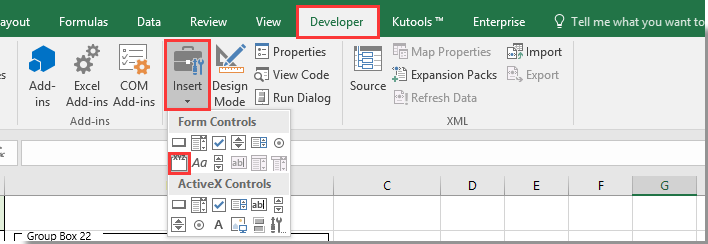
Observação: Exibir a guia Desenvolvedor permite acessar controles avançados de formulário necessários para esta operação.
2. Insira uma Caixa de Grupo na sua planilha no local desejado.
3. Repita a etapa 2 conforme necessário para criar várias Caixas de Grupo. Cada Caixa de Grupo conterá uma escolha separada de Sim/Não para um item na sua lista. Por exemplo, se você quiser cinco linhas de escolhas Sim/Não, insira cinco Caixas de Grupo. Essa separação garante que as seleções em um grupo não afetem os outros.
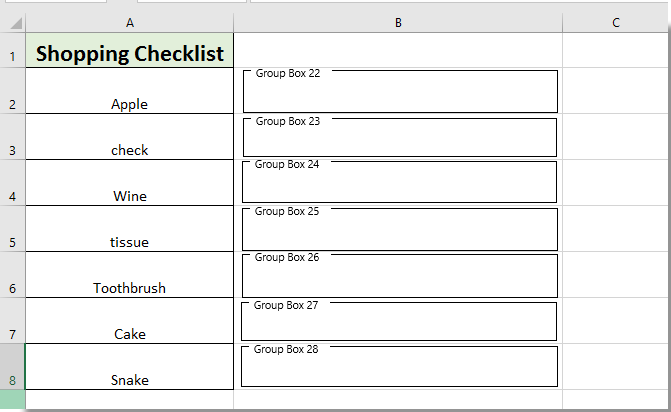
4. Com a Caixa de Grupo selecionada, volte à guia Desenvolvedor, clique em Inserir e selecione Botão de Opção (Controle de Formulário). Clique dentro da Caixa de Grupo para colocar o primeiro Botão de Opção.
5. Insira o segundo Botão de Opção na mesma Caixa de Grupo. Repita esse processo para cada Caixa de Grupo, de modo que cada uma tenha dois Botões de Opção.
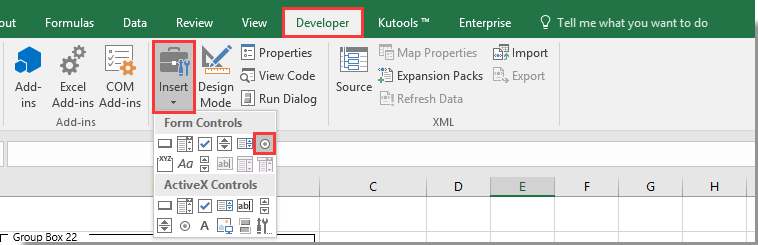
6. Continue inserindo Botões de Opção até que todas as Caixas de Grupo tenham suas opções Sim/Não configuradas. Você pode ajustar manualmente os rótulos nos botões de opção para exibir "Sim" e "Não" clicando com o botão direito e editando o texto.
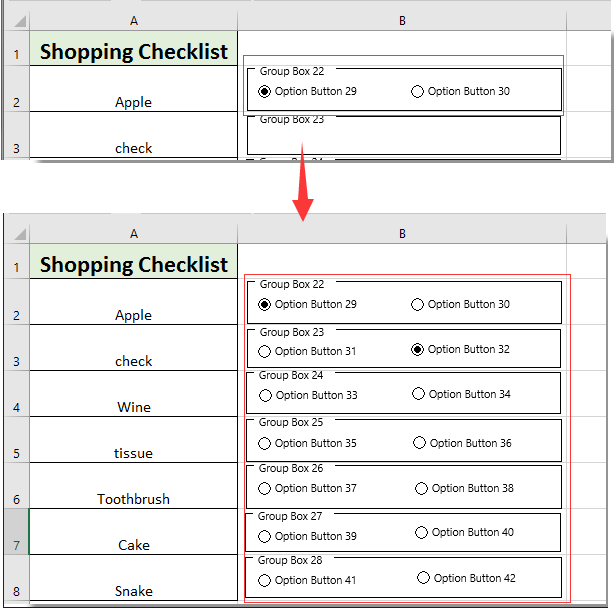
7. Se preferir uma aparência mais limpa, você pode ocultar as bordas de todas as Caixas de Grupo usando um script VBA simples. Pressione Alt + F11 para abrir a janela Microsoft Visual Basic for Applications. Clique em Inserir > Módulo, depois copie e cole o código VBA abaixo na janela do módulo:
Código VBA: Ocultar borda das Caixas de Grupo
Sub ToggleVisible()
Dim myGB As GroupBox
For Each myGB In ActiveSheet.GroupBoxes
myGB.Visible = False
Next myGB
End Sub8. Pressione F5 para executar o código no VBA. Todas as bordas das Caixas de Grupo serão ocultadas instantaneamente, resultando em uma aparência de formulário mais organizada. Lembre-se de relabelizar cada botão de opção como "Sim" ou "Não", conforme necessário. O layout final permitirá que os usuários finais selecionem apenas uma resposta ("Sim" ou "Não") por pergunta.
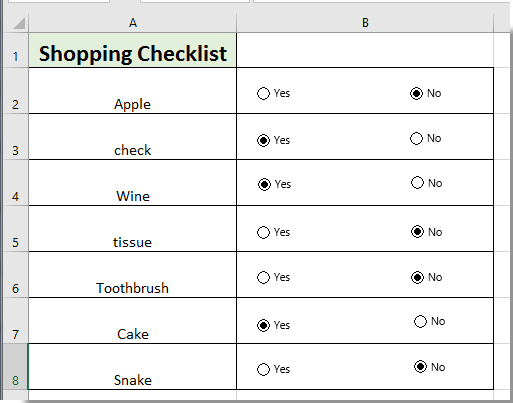
Cenários aplicáveis: Este método é adequado para casos que exigem respostas claras e mutuamente exclusivas, como formulários de pesquisa, folhas de ponto ou listas de verificação de aprovação. A clareza visual e a sensação nativa dos botões de rádio tornam as respostas fáceis de interpretar.
Dicas e observações: Após agrupar os botões de rádio, tome cuidado para manter os botões de opção dentro de sua respectiva caixa de grupo para garantir a exclusividade mútua. Depure a visibilidade usando a visualização de impressão se planejar imprimir a planilha, pois algumas bordas ainda podem aparecer levemente dependendo das configurações da impressora. Lembre-se de salvar sua pasta de trabalho após adicionar controles de formulário, especialmente se estiver usando VBA.
Inserir rapidamente caixas de seleção com o Kutools para Excel
Se você usa o "Kutools para Excel", o recurso "Inserir em Lote Caixa de Seleção Inteligente" oferece uma maneira mais rápida e fácil de inserir caixas de seleção em várias células de uma só vez — com opções avançadas para vinculação e manipulação automática de rótulos.
Kutools para Excel - Repleto de mais de 300 ferramentas essenciais para o Excel. Aproveite recursos de IA gratuitos permanentemente! Faça o download agora!
Após instalar o Kutools para Excel, faça o seguinte para inserir caixas de seleção em várias células de uma só vez.
- Selecione o intervalo onde deseja as caixas de seleção.
- Vá para "Kutools" > "Inserir" > "Inserir em Lote Caixa de Seleção Inteligente".
- Na caixa de diálogo:
- Escolha se deseja inserir apenas caixas de seleção ou vincular as caixas de seleção às suas próprias células.
- (Opcional) Marque "Usar o conteúdo da célula da Caixa de Seleção como rótulo da Caixa de Seleção" para rotulação automática ou exibir o valor lógico da Caixa de Seleção na célula vinculada (Verdadeiro ou Falso).
- Clique em "OK".

O Kutools insere instantaneamente caixas de seleção para o intervalo selecionado.
? Resultados Visuais por Opção
Dependendo do modo de Vinculação de Células e das opções selecionadas, o resultado varia. Aqui está como cada opção aparece após a inserção da caixa de seleção:
Inserir caixas de seleção apenas
Sem vinculação, somente visual
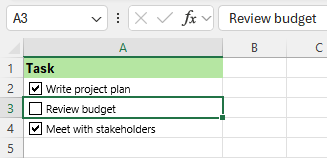
Vincular à própria célula
Valor da célula se torna VERDADEIRO/FALSO
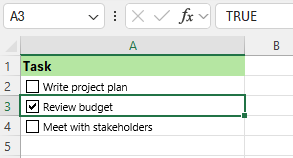
Vincular a outras células
VERDADEIRO/FALSO aparece na coluna vinculada
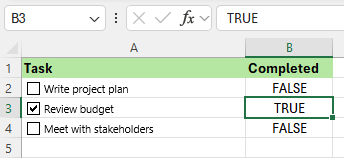
Este método é ideal se você quiser inserir muitas caixas de seleção de forma eficiente sem usar VBA ou ajustes manuais.
Fórmula do Excel - Usar fórmulas vinculadas à caixa de seleção ou referências de células do botão de opção
Se você deseja exibir automaticamente "Sim" ou "Não" nas células da planilha com base na interação do usuário com botões de opção ou caixas de seleção, pode vincular cada controle a uma célula específica da planilha e depois usar fórmulas (como SE) para interpretar o resultado. Esse método é útil se você precisar de valores de resumo visíveis para análise, relatórios ou exportação de dados a jusante, e não requer VBA.
1. Insira uma caixa de seleção ou botão de opção (Controle de Formulário) na planilha para cada pergunta ou item, usando a guia Desenvolvedor.
2. Clique com o botão direito no controle, escolha Formatar Controle e defina o Vínculo de Célula para uma célula designada (por exemplo, você pode vincular à célula C2 para o primeiro grupo de caixa de seleção ou botão de opção). Esta célula agora mostrará VERDADEIRO/FALSO para caixas de seleção ou um valor numérico para botões de opção (1 para a primeira opção, 2 para a segunda, etc.).
3. Em uma célula de resultado (por exemplo, D2), insira uma fórmula que interprete o valor da célula vinculada:
- Para botões de opção (Controle de Formulário), onde C2=1 significa "Sim", C2=2 significa "Não"
=IF(C2=1,"Yes","No") - Para caixas de seleção, onde C2=VERDADEIRO significa marcado (Sim) e C2=FALSO significa desmarcado (Não):
=IF(C2=TRUE,"Yes","No")
4. Pressione Enter para confirmar a fórmula. Para aplicar essa lógica para várias perguntas ou linhas, copie os controles e fórmulas para cada linha, modificando as referências de células conforme necessário (por exemplo, usando C3, C4, etc.).
Dicas: Esta solução é excelente para usuários que precisam de um rastreamento claro de "Sim"/"Não" dentro das células para cálculos adicionais, filtragem ou exportação para outros sistemas. Cuidado ao excluir controles vinculados ou seus vínculos de células, pois isso pode quebrar as referências das fórmulas.
Outros Métodos Internos do Excel - Usar Validação de Dados com lista suspensa
Se você não precisa de caixas de seleção ou botões de rádio, mas apenas deseja que os usuários escolham entre "Sim" ou "Não", a lista suspensa de Validação de Dados é um método interno simples e eficaz. Essa abordagem simplifica a planilha e ajuda a padronizar as respostas, minimizando o risco de erros de entrada.
1. Selecione o intervalo de células onde deseja inserir o seletor Sim/Não (por exemplo, B2:B10).
2. Vá até a guia Dados, clique em Validação de Dados no grupo Ferramentas de Dados e, na caixa de diálogo, defina Permitir como Lista.
3. Na caixa Fonte, digite Sim,Não (separados por vírgula) e clique em OK.
4. Agora, cada célula selecionada terá uma seta suspensa, permitindo que os usuários selecionem "Sim" ou "Não" rapidamente e confortavelmente.
Vantagens: Este método é fácil de configurar, reduz a desorganização da planilha e evita erros de digitação ou entradas inconsistentes.
Limitações: As listas suspensas de validação de dados não fornecem botões visuais, o que pode afetar a estética do formulário. Elas não são mutuamente exclusivas em pares — o usuário pode deixar as células em branco. Para listas com muitos itens, considere usar o AutoPreenchimento para copiar rapidamente a validação para outras células.
Dicas: Lembre-se de proteger a planilha ou restringir a edição conforme necessário para evitar que os usuários substituam a célula com entradas personalizadas, a menos que apenas "Sim" ou "Não" sejam necessários.
Código VBA - Criar caixas de seleção Sim/Não diretamente via VBA
Se sua planilha requer a geração dinâmica de um grande número de caixas de seleção Sim/Não (especialmente ao lidar com listas repetitivas ou de comprimento variável), você pode usar o VBA para automatizar esse processo. Essa abordagem é adequada para usuários avançados ou aqueles que gerenciam formulários padronizados para vários projetos ou equipes. O VBA permite criar instantaneamente controles de caixa de seleção com legendas pré-configuradas para "Sim" e "Não" em qualquer número de linhas.
1. Clique na guia Desenvolvedor, depois Visual Basic para abrir o Editor VBA. Em seguida, clique em Inserir > Módulo e cole o seguinte código na janela Módulo:
Sub AddYesNoCheckboxes()
Dim lastRow As Long
Dim ws As Worksheet
Dim i As Long
Set ws = ActiveSheet
lastRow = ws.Cells(ws.Rows.Count, "A").End(xlUp).Row
On Error Resume Next
xTitleId = "KutoolsforExcel"
For i = 2 To lastRow
ws.CheckBoxes.Add(ws.Cells(i, 2).Left, ws.Cells(i, 2).Top, 50, 15).Select
With Selection
.Caption = "Yes"
.LinkedCell = ws.Cells(i, 3).Address
End With
ws.CheckBoxes.Add(ws.Cells(i, 4).Left, ws.Cells(i, 4).Top, 50, 15).Select
With Selection
.Caption = "No"
.LinkedCell = ws.Cells(i, 5).Address
End With
Next i
End Sub2. Feche o Editor VBA, retorne à sua planilha e execute a macro a partir de Desenvolvedor > Macros, selecione AddYesNoCheckboxes e clique em Executar. Este script irá inserir automaticamente caixas de seleção "Sim" e "Não" começando da linha 2 com base na coluna A preenchida, vinculando a caixa de seleção "Sim" à coluna C e a caixa de seleção "Não" à coluna E (ajuste as colunas conforme necessário para seu layout).
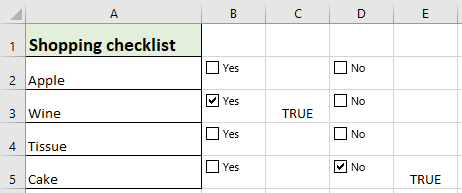
Precauções: O script VBA adiciona caixas de seleção ao lado de cada item de dados, e o estado de cada caixa de seleção está vinculado a uma célula próxima para facilitar a recuperação dos resultados. Se você planeja executar a macro novamente, remova primeiro as caixas de seleção existentes para evitar sobreposições. Salvar sua pasta de trabalho em um formato habilitado para macros (.xlsm) é essencial para preservar sua solução VBA.
Solução de Problemas: Se você encontrar erros de tempo de execução, certifique-se de que a planilha contenha dados na coluna A para definir as linhas das caixas de seleção, e que não haja proteções ativas na planilha. Verifique suas configurações de segurança de macro se o botão "Macros" estiver desativado.
Dica: Para aplicações avançadas, você pode modificar a macro para formatar automaticamente, redimensionar ou nomear as caixas de seleção para processamento especializado.
Vantagens: Melhora muito a eficiência ao lidar com grandes listas de dados ou gerar vários formulários; garante layout consistente e vinculação.
Limitações: Requer pastas de trabalho habilitadas para macros e um entendimento básico de como executar código VBA. As caixas de seleção existentes podem se sobrepor se as macros forem executadas repetidamente sem limpeza.

Desbloqueie a Magia do Excel com o Kutools AI
- Execução Inteligente: Realize operações de células, analise dados e crie gráficos — tudo impulsionado por comandos simples.
- Fórmulas Personalizadas: Gere fórmulas sob medida para otimizar seus fluxos de trabalho.
- Codificação VBA: Escreva e implemente código VBA sem esforço.
- Interpretação de Fórmulas: Compreenda fórmulas complexas com facilidade.
- Tradução de Texto: Supere barreiras linguísticas dentro de suas planilhas.
Melhores Ferramentas de Produtividade para Office
Impulsione suas habilidades no Excel com Kutools para Excel e experimente uma eficiência incomparável. Kutools para Excel oferece mais de300 recursos avançados para aumentar a produtividade e economizar tempo. Clique aqui para acessar o recurso que você mais precisa...
Office Tab traz interface com abas para o Office e facilita muito seu trabalho
- Habilite edição e leitura por abas no Word, Excel, PowerPoint, Publisher, Access, Visio e Project.
- Abra e crie múltiplos documentos em novas abas de uma mesma janela, em vez de em novas janelas.
- Aumente sua produtividade em50% e economize centenas de cliques todos os dias!
Todos os complementos Kutools. Um instalador
O pacote Kutools for Office reúne complementos para Excel, Word, Outlook & PowerPoint, além do Office Tab Pro, sendo ideal para equipes que trabalham em vários aplicativos do Office.
- Pacote tudo-em-um — complementos para Excel, Word, Outlook & PowerPoint + Office Tab Pro
- Um instalador, uma licença — configuração em minutos (pronto para MSI)
- Trabalhe melhor em conjunto — produtividade otimizada entre os aplicativos do Office
- Avaliação completa por30 dias — sem registro e sem cartão de crédito
- Melhor custo-benefício — economize comparado à compra individual de add-ins
